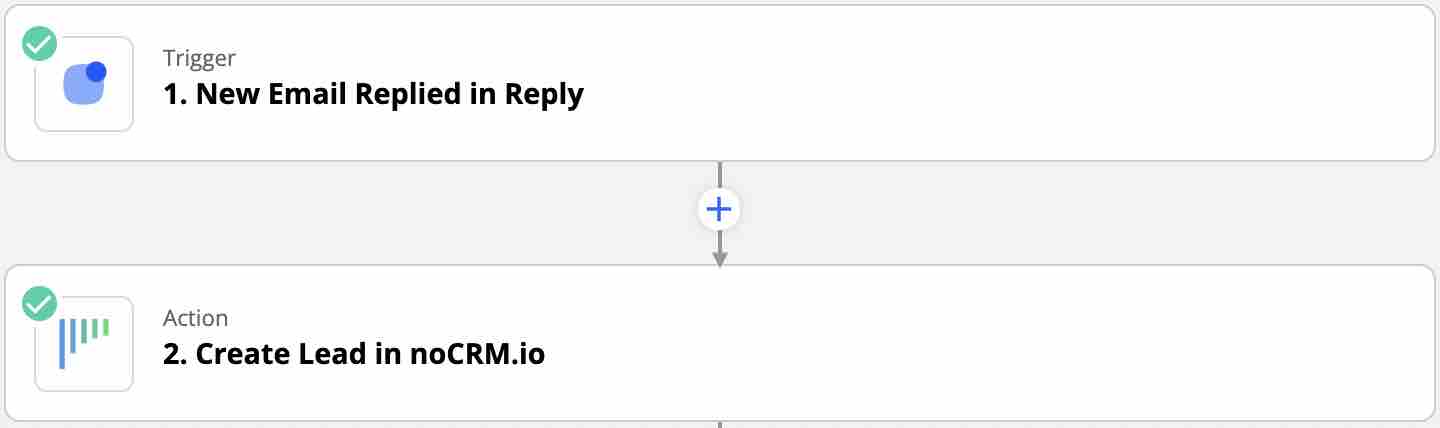Esta es una integración no-code. Visite nuestra academia no-code para más información.
Cómo: Crear leads en noCRM cuando responden a tus emails
Llegue a sus prospects con el alcance multicanal de Reply y crea leads directamente a partir de los contactos que respondan a tus correos electrónicos.
Para empezar, necesitarías tener una cuenta con Reply, Zapier y noCRM.
- Si no tienes una cuenta en noCRM.io, click aqui para iniciar una prueba gratuita.
- Si no tienes una cuenta en Zapier, click aqui para iniciar una prueba gratuita.
- Si no tienes una cuenta en Reply, haz clic aquí para abrir una cuenta gratuita.
1| Crea el workflow con una plantilla lista para usar
2| Construir el workflow desde cero
Crea tu workflow
Tu workflow consiste en un disparador que pone en marcha la(s) acción(es) que desea. En este caso, cuando un contacto responda a uno de los correos electrónicos configurados en la secuencia de respuesta, se activará la acción de crear un lead precargado en noCRM.
Crea tu activador
- Accede a tu cuenta Zapier y crea un Zap haciendo clic en el botón "Crear Zap" en la esquina superior izquierda de la página.
- Seleccione la aplicación Reply como Evento de la aplicación y elija el Evento desencadenante "Nuevo correo electrónico respondido".
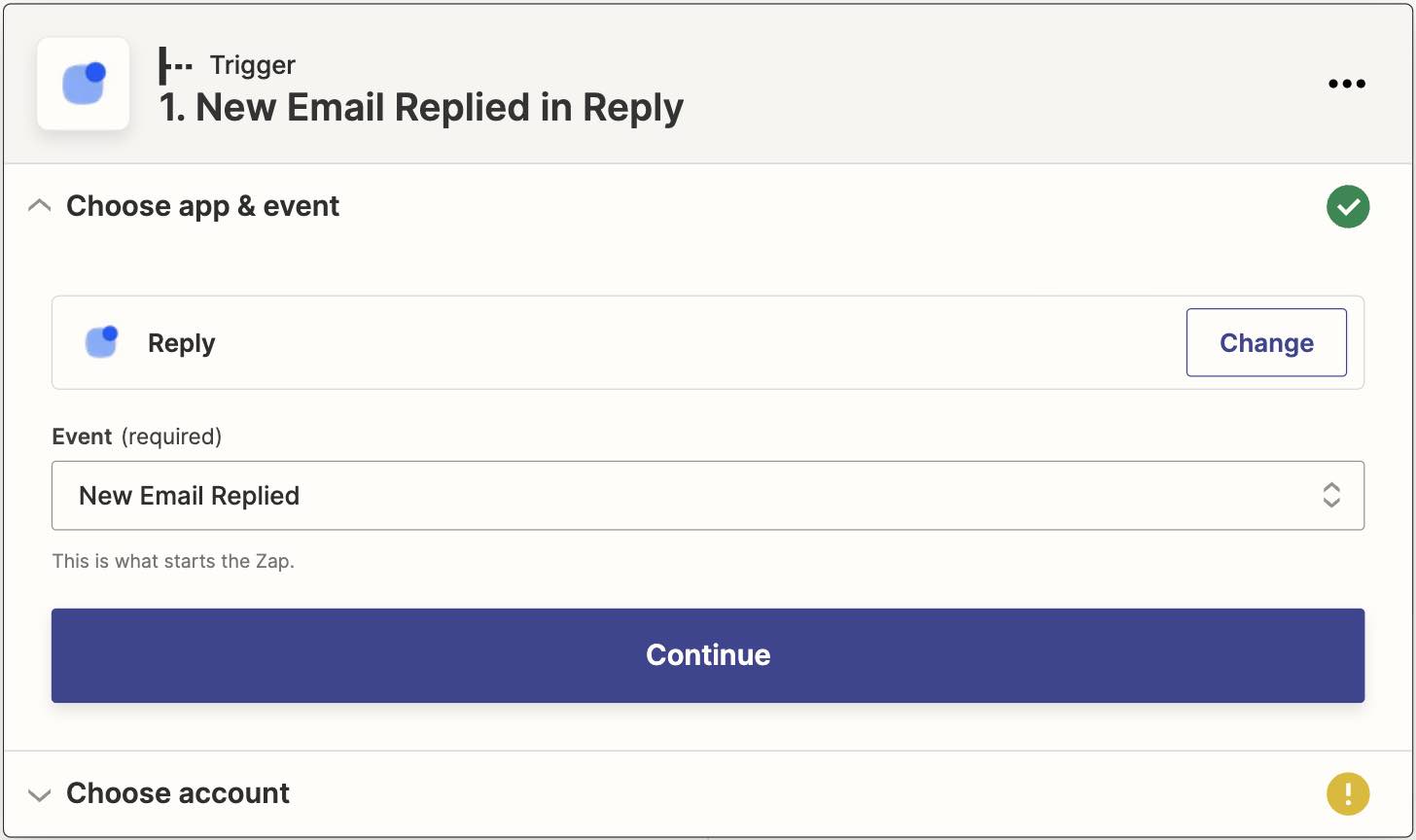
Conecta tu cuenta Reply
Conecta tu cuenta para permitir que Zapier acceda a tu cuenta de Reply introduciendo una clave API que puedes encontrar:
A) haciendo clic en el enlace Configuración de la ventana emergente de Zapier.
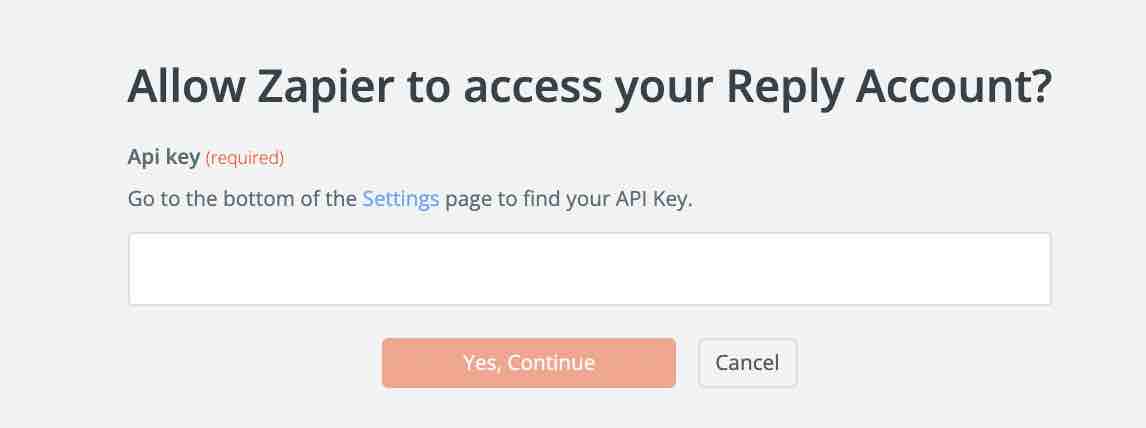
B) en la pestaña Clave API de la página Configuración de su cuenta de respuesta.
Crea tu acción
Seleccione la aplicación noCRM.io como Evento de Aplicación y elija el Evento de Acción "Crear leads".
I. Conecta tu cuenta de noCRM
- Introduzca el nombre de tu cuenta (
https://AccountName.nocrm.io) - Introduzca tu clave API. Para encontrar la clave API, ve a tu cuenta noCRM > Panel de administración > Integraciones. > API > Claves API y, a continuación, haga clic en el botón Crear una clave API y asígnale un nombre.

II. Establece la acción
Basándose en el registrante que recuperó en la prueba anterior, seleccione los campos de los que desea que Zapier recupere información para rellenar los campos de leads de noCRM necesarios.
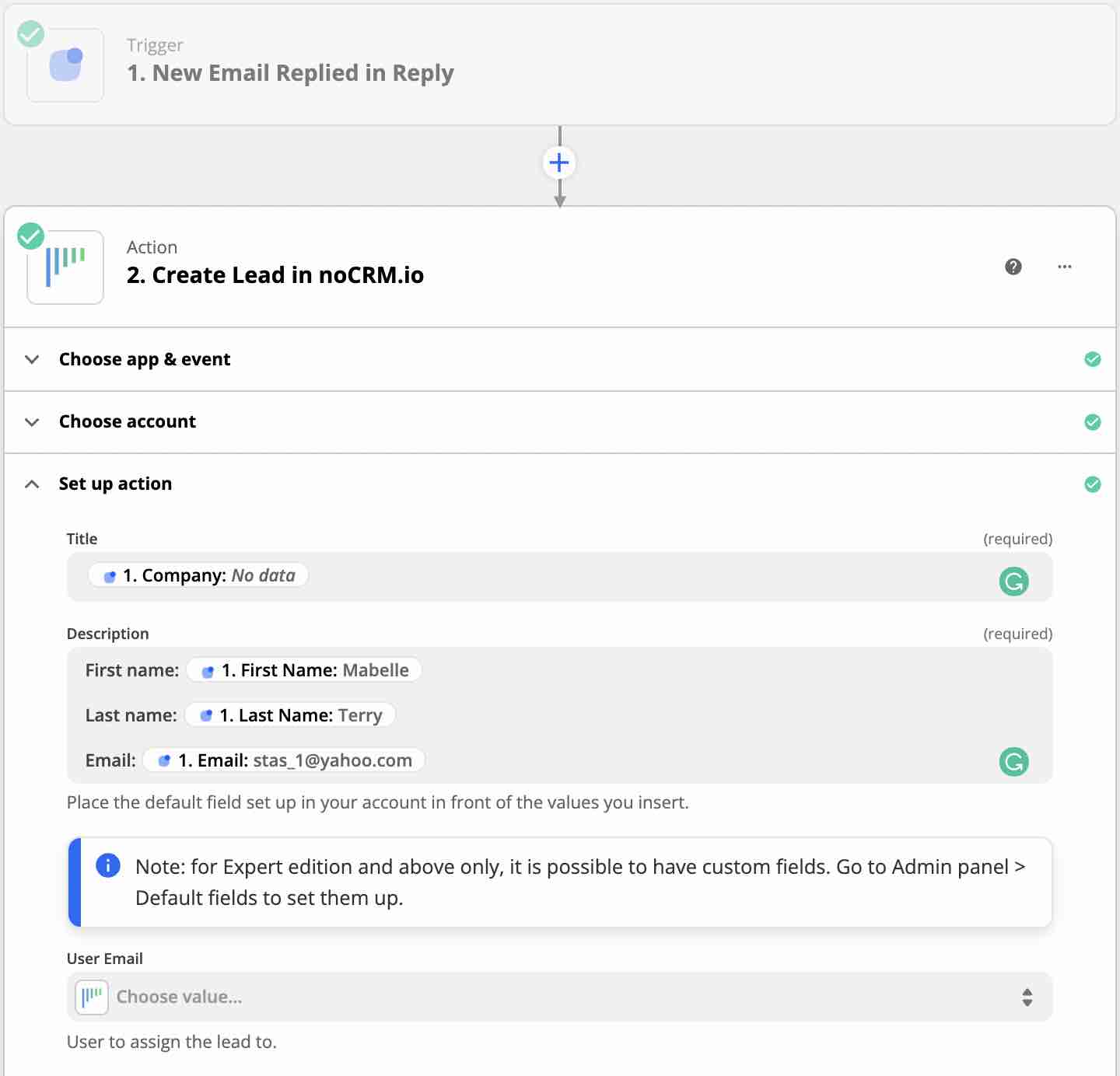
La configuración de tu workflow ya está completa!